Hai teman-teman!!! Kembali lagi sama aku. Kali ini masih membahas tentang Windows Server 2019. Jadi hari ini saya akan menjelasskan bagaimana cara Mengganti Hostname Windows Server 2019 via VirtualBox.
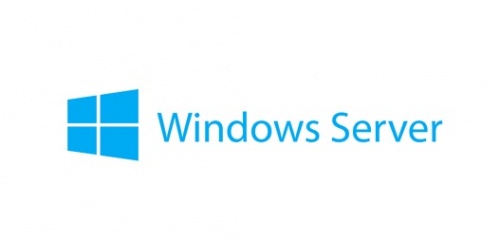
Perangkat yang perlu disiapkan :
1. Laptop RAM 4GB/8GB
2. Aplikasi VirtualBox atau kalian bisa klik Disini
3. File ISO Windows Server 2019 atau kalian bisa klik Disini
Langkah - langkah :
1. Buka aplikasi Virtual Box terlebih dahulu.
2. Lalu kita bisa langsung klik Start.
3. Kita buka desktopnya dulu klik Ctrl+Alt+delete, atau dengan cara Input > Keyboard > Insert Ctrl + Alt + delete.
4. Masukkan password yang sudah kita buat sebelumnya.
5. Kita search Server Manager dan kita ke Local Server. Kemudian klik Computer Name.
6.Kali ini kita sedang berada di System Properties. Klik Change untuk merubah hostname. Setelah itu, kita ganti hostname nya dengan nama kalian atau bebas. Lalu klik Ok.
7. Jika ada tampilan seperti ini, kita bisa klik Ok.

8. Lalu kita Close.
9. Dan disni kita klik Restrat Now.

10. Kita tunggu sampai loading nya selesai.
11. Kalau sudah, buka kembali dan masukkan password nya seperti diawal.








Komentar
Posting Komentar